שְׁאֵלָה
בעיה: כיצד לתקן את קוד השגיאה 0xc0000428 BSOD ב-Windows?
עדכנתי את המחשב שלי מ-Windows 8.1 ל-Windows 10 לפני זמן רב. הכל עבד בסדר עד אתמול. לא השתמשתי במחשב שלי במשך זמן מה, אבל אתמול הייתי צריך לבצע מספר משימות, אז ניסיתי להפעיל אותו. עם זאת, במקום מסך אתחול של Windows, קיבלתי BSOD עם שגיאה 0xc0000428. אני לא יכול להגיע לשום מקום אחר מלבד הגדרות קושחה של UEFI. איך אני צריך להפעיל את המחשב שלי? מישהו יכול בבקשה לעזור???
תשובה פתורה
קוד השגיאה 0xc0000428 הוא בדיקת באגים הניתנת ב-Windows[1] BSOD המכונה "לא ניתן לאמת את החתימה הדיגיטלית עבור קובץ זה." ההודעה אינפורמטיבית למדי מכיוון שהיא מספקת את קוד שגיאה לניתוח שגיאות נוסף ומציין את העובדה שהבעיה נובעת מהחתימה הדיגיטלית שלא יכלה להיות מְאוּמָת. חתימה דיגיטלית היא טכניקה מתמטית או רצף של ספרות ספציפיות המשמשות לאישור האותנטיות.
לדוגמה, אם תוכנה חתומה דיגיטלית, זה אומר שהמפתח לוקח אחריות מלאה על המוצר, התוכנה או המסמך הדיגיטלי. לכן, "לא ניתן היה לאמת את החתימה הדיגיטלית עבור קובץ זה" BSOD אומר שיש קובץ או תוכנה הפועלת במערכת ההפעלה שלך שאינה חתומה דיגיטלית על ידי חברת Microsoft[2] ואשר עלול לגרום להתרסקות המערכת.
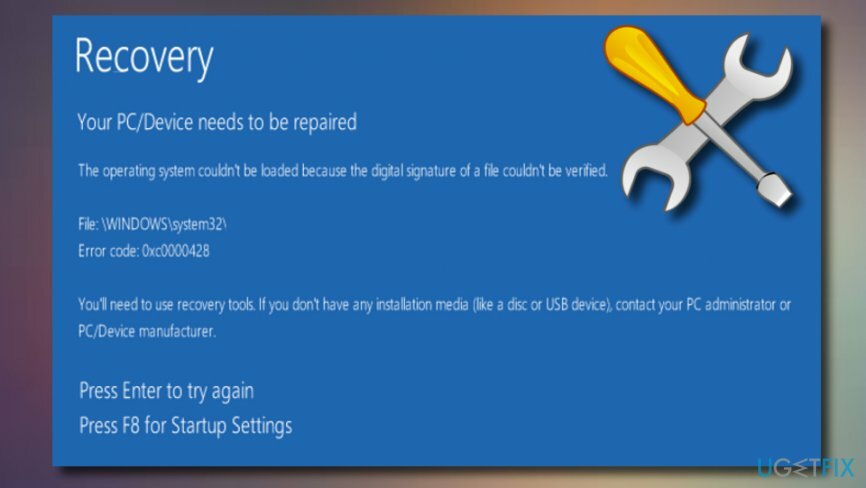
התאוששות
יש לתקן את המחשב/המכשיר שלך.
לא ניתן לאמת את החתימה הדיגיטלית עבור הקובץ הזה.
קוד שגיאה: 0xc0000428
תצטרך להשתמש בכלי שחזור. אם אין לך מדיית התקנה (כגון דיסק או התקן USB), פנה למנהל המחשב שלך או ליצרן המחשב/ההתקן.
הקש Esc עבור הגדרות קושחה של UEFI
המידע על 0xc0000428 BSOD עשוי להשתנות מעט בהתאם לגרסת מערכת ההפעלה או שהיא בנויה. עם זאת, הבעיה נובעת ממנהל האתחול ולכן יש ליישם את אותם תיקונים ברוב המקרים. למרבה הצער, שגיאות BSOD הן לעתים קרובות קטלניות, כלומר כדי לתקן אותן ייתכן שתצטרך לקחת את המחשב שלך למומחים. עם זאת, לפני שתשלם את הכסף עבור מומחי IT, נסה לבצע את השיטות המתוארות להלן. אנשים רבים הצליחו לתקן את קוד השגיאה 0xc0000428 על ידי ביצוע השלבים הבאים.
כיצד לתקן את קוד השגיאה 0xc0000428 BSOD ב-Windows?
כדי לתקן מערכת פגומה, עליך לרכוש את הגרסה המורשית של תמונה מחדש תמונה מחדש.
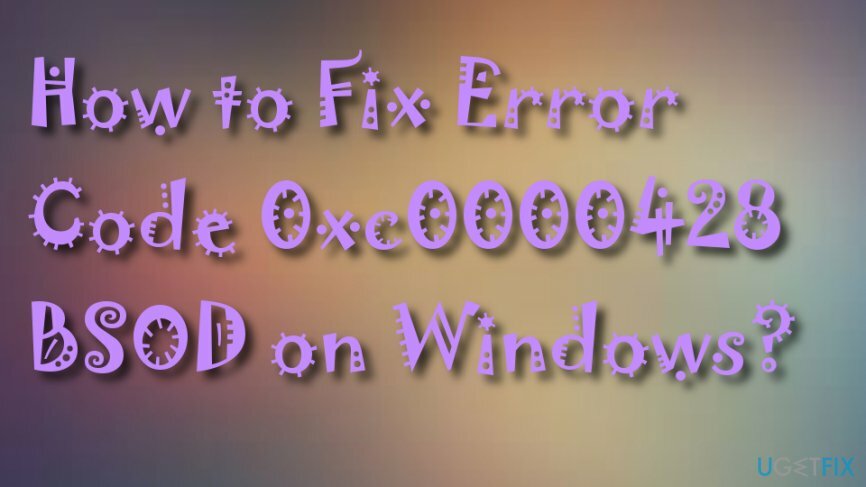
שיטה 1. בנה מחדש את מנהל האתחול
כדי לתקן מערכת פגומה, עליך לרכוש את הגרסה המורשית של תמונה מחדש תמונה מחדש.
נווט לאתר הרשמי של מיקרוסופט והורד את קובץ ה-ISO. הכן כונן USB,[3] שמכיל לפחות 4 GB שטח, וצור מדיית התקנה ניתנת לאתחול של Windows 10. למטרה זו, תוכל להשתמש גם בכונן שחזור. לאחר שתהיה מוכן, בצע את השלבים הבאים:
- חבר כונן USB הניתן לאתחול ואתחל את המחשב.
- לחץ על מקש כלשהו כדי לאתחל מ-USB.
- הגדר את העדפות השפה שלך ולחץ הַבָּא.
- בחר תתקן את המחשב שלך ואז פתרון בעיות.
- נְקִישָׁה מִתקַדֵם ובחר שורת פקודה.
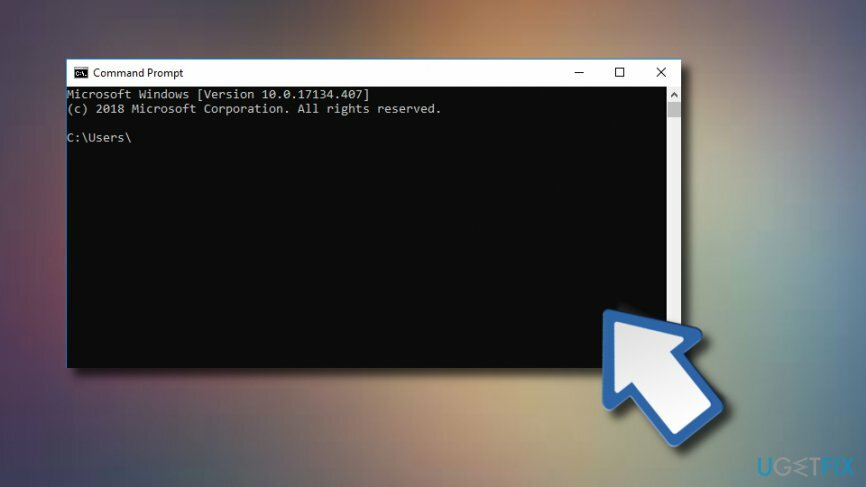
- כדי להמשיך, בחר את החשבון שלך והקלד את הפקודות הבאות בחלון שורת הפקודה. אל תשכח ללחוץ על Enter אחרי כל אחד מהם:
ג:
אתחול CD
attrib bcd -s -h –r
bootrec /rebuildbcd
הערה: C: כאן מייצג כונן שורש, אז אל תשכח לשנות אותו לכונן השורש של מערכת ההפעלה שלך במידת הצורך.
שיטה 2. תיקון אתחול
כדי לתקן מערכת פגומה, עליך לרכוש את הגרסה המורשית של תמונה מחדש תמונה מחדש.
- חבר את ה-USB, המכיל מדיית התקנה של Windows 10 ולחץ כּוֹחַ לַחְצָן.
- לאחר מכן לחץ על מקש כלשהו כדי להפעיל את המערכת מ-USB.
- אם Windows לא מצליח לזהות את הכונן הקשיח באופן אוטומטי, קרא את כל מה שניתן במהלך תהליך ההפעלה מחדש ונסה כדי למצוא את ההפניה למקש, שעליו יש ללחוץ כדי להפריע לאתחול רגיל (בדרך כלל, F2, F10, ESC או DEL).
- השתמש בחץ לאפשרות כמו אתחול, אפשרויות אתחול, סדר אתחול או משהו דומה, ולאחר מכן לחץ להיכנס.
- אתר תקליטור, כונן הבזק מסוג USB או DVD מתחת ל- רשימת אתחול ושנה את מקומו מלמטה למטה לחלק העליון באמצעות מקשי החצים. לאחר שתסיים, לחץ להיכנס.
- לאחר מכן, לחץ F10 מקש כדי לשמור את השינויים.
- נְקִישָׁה כן בחלון האישור ואפשר למערכת לאתחל.
- הגדר את השפה, השעה, המטבע, המקלדת והגדרות נדרשות אחרות, ולחץ על הַבָּא.
- בחר תתקן את המחשב שלך ולחכות ל אפשרויות שחזור מערכת לפתוח.
- לאחר הפתיחה, בחר את כונן התקנת Windows, ולחץ הַבָּא.
- נְקִישָׁה תיקון אתחול אפשרות והמתן עד להשלמת התהליך.
שיטה 3. השבת את החתימה הדיגיטלית באופן זמני
כדי לתקן מערכת פגומה, עליך לרכוש את הגרסה המורשית של תמונה מחדש תמונה מחדש.
- נְקִישָׁה מקש Windows + I ובחר עדכון ואבטחה.
- בחר התאוששות (משמאל).
- לְאַתֵר התחלה מתקדמת ולחץ אתחל עכשיו כפתור למטה מתחת לסעיף זה.
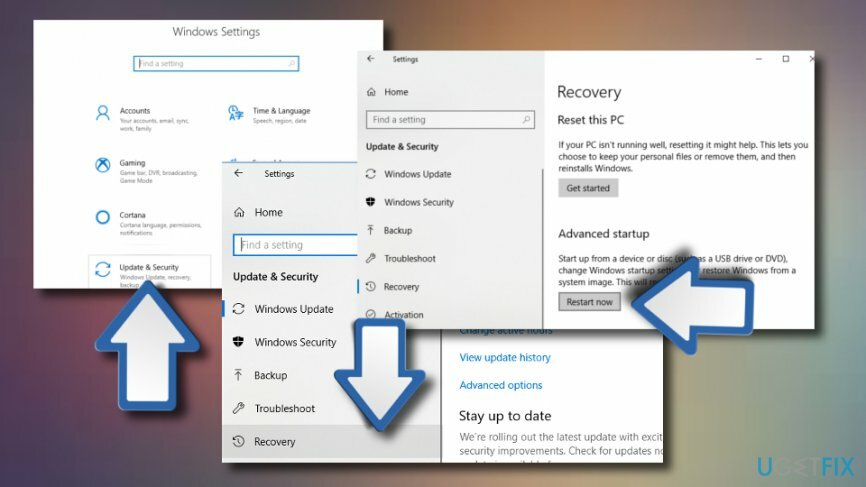
- כאשר המערכת מאתחלת, בחר אפשרות לפתרון בעיות.
- נְקִישָׁה מִתקַדֵם ובחר הגדרות אתחול.
- למצוא את ה השבת את אכיפת חתימות הנהג אפשרות ולחץ F7 כדי לאפשר את זה.
אני מקווה שהצלחת לאתחל את המחשב שלך בהצלחה. אנו ממליצים בחום להסיר תוכניות או קבצים שאינם חתומים דיגיטלית או שייכים לגורמים מפוקפקים. תוכניות כאלה לא בהכרח זדוניות, אבל הן יכולות להפעיל BSOD[4] כמו 0xc0000428. חוץ מזה, מומלץ להתקין כלי אופטימיזציה מכובד למחשב, שיטפל ברישום, קבצי מערכת,[5] ואלמנטים נוספים שרווחתם חשובה כדי לשמור על מערכת ההפעלה ביעילות. ההמלצה שלנו תהיה תמונה מחדשמכונת כביסה מאק X9.
תקן את השגיאות שלך באופן אוטומטי
צוות ugetfix.com מנסה לעשות כמיטב יכולתו כדי לעזור למשתמשים למצוא את הפתרונות הטובים ביותר לביטול השגיאות שלהם. אם אינך רוצה להיאבק בטכניקות תיקון ידניות, אנא השתמש בתוכנה האוטומטית. כל המוצרים המומלצים נבדקו ואושרו על ידי אנשי המקצוע שלנו. הכלים שבהם אתה יכול להשתמש כדי לתקן את השגיאה שלך מפורטים להלן:
הַצָעָה
לעשות את זה עכשיו!
הורד תיקוןאושר
להבטיח
לעשות את זה עכשיו!
הורד תיקוןאושר
להבטיח
אם לא הצלחת לתקן את השגיאה שלך באמצעות Reimage, פנה לצוות התמיכה שלנו לקבלת עזרה. אנא, הודע לנו את כל הפרטים שאתה חושב שאנחנו צריכים לדעת על הבעיה שלך.
תהליך תיקון פטנט זה משתמש במסד נתונים של 25 מיליון רכיבים שיכולים להחליף כל קובץ פגום או חסר במחשב של המשתמש.
כדי לתקן מערכת פגומה, עליך לרכוש את הגרסה המורשית של תמונה מחדש כלי להסרת תוכנות זדוניות.

כדי להישאר אנונימי לחלוטין ולמנוע את ספק האינטרנט ואת הממשלה מפני ריגול עליך, אתה צריך להעסיק גישה פרטית לאינטרנט VPN. זה יאפשר לך להתחבר לאינטרנט תוך כדי אנונימיות מוחלטת על ידי הצפנת כל המידע, למנוע עוקבים, מודעות, כמו גם תוכן זדוני. והכי חשוב, תפסיקו את פעילויות המעקב הלא חוקיות ש-NSA ומוסדות ממשלתיים אחרים מבצעים מאחורי גבך.
נסיבות בלתי צפויות יכולות לקרות בכל עת בזמן השימוש במחשב: הוא עלול לכבות עקב הפסקת חשמל, א מסך המוות הכחול (BSoD) יכול להתרחש, או עדכוני Windows אקראיים יכולים להופיע במכונה כשנעלמת לכמה זמן דקות. כתוצאה מכך, שיעורי בית הספר, מסמכים חשובים ונתונים אחרים עלולים ללכת לאיבוד. ל לְהַחלִים קבצים אבודים, אתה יכול להשתמש Data Recovery Pro - הוא מחפש עותקים של קבצים שעדיין זמינים בכונן הקשיח שלך ומאחזר אותם במהירות.